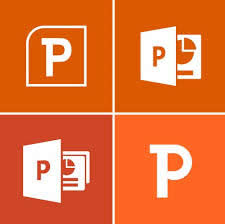ສ່ວນທີ 1: ແມ່ນມີວິທີໃດທີ່ຈະກູ້ຄືນລືມ PowerPoint ຂອງຂ້າພະເຈົ້າ?
ຄອມພິວເຕີຂອງຂ້າພະເຈົ້າປິດລົງໃນເວລາທີ່ມັນມີບັນຫາຫຍັງແລະຂ້າພະເຈົ້າໄດ້ສູນເສຍ PowerPoint ທີ່ຂ້າພະເຈົ້າໄດ້ໃຊ້ເວລາ 3 ຊົ່ວໂມງເຮັດວຽກກ່ຽວກັບການ. ຂ້ອຍຈະເອີ້ນຄືນ PowerPoint ຂອງຂ້າພະເຈົ້າໄດ້ແນວໃດ?
PowerPoint ໄດ້ກາຍເປັນສິ່ງສໍາຄັນແລະເປັນທີ່ນິຍົມກັບສະຖາບັນການສຶກສາ, ບໍລິສັດ, ແລະອົງການອື່ນໆຈໍານວນຫຼາຍໃນການສ້າງອຸປະກອນການຝຶກອົບຮົມ, ການນໍາສະເຫນີຜະລິດຕະພັນ, ບົດລາຍງານປະຈໍາປີ, ແລະມີຫຼາຍຫຼາຍ. ມັນເປັນເສັ້ນປະສາດ, racking ໃນເວລາດຽວກັນໄດ້ສ້າງການອອກແບບແລະການນໍາສະເຫນີ PPT ທີ່ມີຄຸນຄ່າຖືກສູນເສຍໄປ, ໂດຍສະເພາະໃນເວລາທີ່ການນໍາສະເຫນີ PPT ຂອງທ່ານໄດ້ຖືກເຮັດດ້ວຍຍິ່ງໃຫຍ່ຮູບຮ່າງ, ພາບເຄື່ອນໄຫວ, ຮູບພາບ, ໄຟລ໌ສື່ມວນຊົນຜູ້ນ, ໄຟລ໌ສຽງ, ຕາຕະລາງ, ສິນລະປະຄໍາ, ຮູບຮ່າງພື້ນຖານ, ດາວແລະປ້າຍໂຄສະນາ, callouts ແລະວັດຖຸຮູບພາບໃນທຸກໆ. ແຕ່ຫນ້າເສຍດາຍ, ທ່ານອາດຈະບໍ່ມີທີ່ໃຊ້ເວລາພິເສດເພື່ອເຮັດໃຫ້ການ PowerPoint ທີ່ມີຄຸນຄ່າອີກເທື່ອຫນຶ່ງ. ທ່ານຈະຮ້ອງຂໍໃຫ້ມີ, ມັນເປັນໄປໄດ້ທີ່ຈະ ຟື້ນຕົວໄຟລ໌ PowerPoint ເສຍ ? ແມ່ນແລ້ວ, ແນ່ນອນ, ແລະມີສອງວິທີ.
ສ່ວນທີ 2: ສອງວິທີເພື່ອປະຕິບັດການກູ້ຄືນ PowerPoint
ກ່ອນທີ່ທ່ານຈະຟື້ນຕົວ PowerPoint ໄດ້, ມີແມ່ນຫນຶ່ງໃນສິ່ງທີ່ທ່ານຈໍາເປັນຕ້ອງຮູ້. ຖ້າຫາກວ່າທ່ານໄດ້ສູນເສຍ PowerPoint ໂດຍປະຢັດ PowerPoint ອື່ນທີ່ມີຊື່ດຽວກັນ, ທ່ານຈະບໍ່ສາມາດໄດ້ຮັບ PowerPoint ໄດ້ກັບຄືນໄປບ່ອນທີ່ມີເນື້ອໃນຕົ້ນສະບັບຂອງຕົນ. ນີ້ແມ່ນຍ້ອນວ່າເນື້ອໃນຕົ້ນສະບັບຂອງ PPT ໄດ້ຮັບການຂຽນທັບໂດຍຫນຶ່ງໃຫມ່ທີ່ທ່ານເກັບຮັກສາໄວ້, ແລະໃນປັດຈຸບັນເປັນໄປບໍ່ໄດ້ເພື່ອໃຫ້ໄດ້ຮັບກັບຄືນໄປບ່ອນ.
ວິທີທີ່ 1: ກູ້ຄືນ PowerPoint ຈາກ Folder Temp
ໃນເວລາທີ່ທ່ານພົບວ່າ PowerPoint ຂອງທ່ານຫາຍໄປ, ສິ່ງທໍາອິດທີ່ທ່ານສາມາດພະຍາຍາມທີ່ຈະເຮັດແມ່ນເພື່ອຄົ້ນຫາ Folder Temp ໃນຄອມພິວເຕີຂອງທ່ານ. ຊອກຫາໄຟລ໌ທີ່ມີຂະຫນາດເຊັ່ນດຽວກັນກັບ PPT ຂອງທ່ານແລະພະຍາຍາມທີ່ຈະເປີດໃຫ້ເຂົາເຈົ້າໃນ PowerPoint. ພວກເຂົາເຈົ້າອາດຈະມີໄຟລ໌ທີ່ທ່ານກໍາລັງຊອກຫາສໍາລັບ.
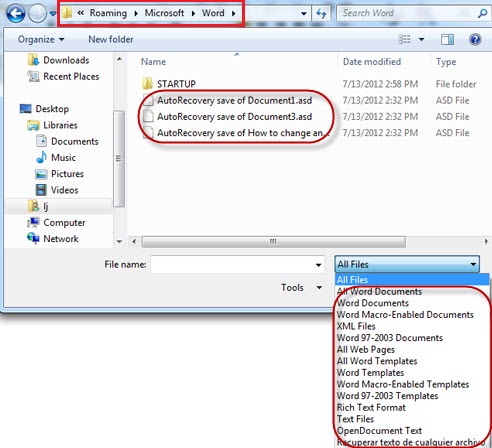
ຂັ້ນຕອນທີ 1. ໃຫ້ຄລິກໃສ່ "ເລີ່ມຕົ້ນ" ແລະເລືອກເອົາທາງເລືອກທີ່ "ຄົ້ນຫາ".
ຂັ້ນຕອນທີ 2 ກ່ຽວກັບກະດານໃນການຊອກຫາ, ພິມຊື່ໄຟລ໌ (ຫຼືສ່ວນຫນຶ່ງຂອງມັນຖ້າຫາກວ່າທ່ານບໍ່ຈື່ມັນແນ່ນອນ) ເພີ່ມ * .TMP, ແລະຫຼັງຈາກນັ້ນກົດປຸ່ມ "ຄົ້ນຫາ".
ຂັ້ນຕອນ 3. ຫຼັງຈາກການຊອກຫາ, ເລືອກເອົາໄຟລ໌ທີ່ມີຂະຫນາດເຊັ່ນດຽວກັນກັບ PowerPoint ຂອງທ່ານແລະພະຍາຍາມທີ່ຈະເປີດໃຫ້ເຂົາເຈົ້າໃນ PPT.
ວິທີທີ່ 2: ກູ້ຄືນ PPT ກັບ PowerPoint Recovery Tool
ຖ້າຫາກວ່າວິທີທໍາອິດບໍ່ໄດ້ເຮັດວຽກ, ພະຍາຍາມທີ່ຈະນໍາໃຊ້ເປັນ ເຄື່ອງມື Recovery PowerPoint . ຖ້າຫາກວ່າໄຟລ PPT ຂອງທ່ານບໍ່ໄດ້ overwritten ໂດຍໄຟລ໌ໃຫມ່, ມັນຕ້ອງໄດ້ຮັບການເກັບຮັກສາໄວ້ somewhere ໃນຮາດດິດຂອງຄອມພິວເຕີຂອງທ່ານ, ທ່ານພຽງແຕ່ບໍ່ສາມາດເບິ່ງຫຼືການເຂົ້າເຖິງມັນ. ທ່ານສາມາດພະຍາຍາມ Wondershare Data Recovery ຫລື Wondershare Recovery Data ສໍາລັບ Mac ຖ້າຫາກວ່າທ່ານກໍາລັງໃຊ້ Mac OS X. Both ຂອງພວກເຂົາແມ່ນ 100% ຄວາມປອດໄພແລະປະສິດທິພາບແລະສະຫນັບສະຫນູນການຟື້ນຕົວຂອງ PowerPoint ໃນສະບັບພາສາໃດກໍ່ຕາມ, ລວມທັງ 2007, 2003, 2002, 2000 ແລະ 97 ມັນສາມາດດຶງຂໍ້ມູນໄຟທີ່ຫາຍໄປລວມທັງ PowerPoint ວ່າພວກເຂົາເຈົ້າໄດ້ຖືກຮູບແບບ, ການສູນເສຍຫຼືຖືກລຶບສໍາລັບເຫດຜົນ, ເຊັ່ນ: ຖ້າຫາກວ່າແຜ່ນແມ່ນມູນຫຍຸ້ງຍາກຫລາຍຫຼືຄວາມເສຍຫາຍ, ພະຍາດຊຶມເຊື້ອໄຟຟ້າຂັດຂ້ອງຫຼືເຊື້ອໄວຣັສເກີດຂຶ້ນແລະອື່ນໆອີກ.
ມັນກໍ່ເຮັດວຽກ? Yes! ພຽງແຕ່ນໍາໃຊ້ເປັນການທົດລອງຟຣີທີ່ຈະສະແກນສໍາລັບໄຟລ໌ PowerPoint ຂອງທ່ານສູນເສຍ.

ລຶບ Software Recovery File ປອດໄພແລະເຊື່ອຖືໄດ້ຂອງທ່ານ
- ຟື້ນຕົວໄຟລ໌ສູນເສຍຫຼືລຶບ MS PowerPoint ຫຼືອື່ນໆເອກະສານ, ຮູບພາບ, ສຽງ, ດົນຕີ, ອີເມວຈາກອຸປະກອນການເກັບຮັກສາປະສິດທິພາບໃດ, ໄດ້ຢ່າງປອດໄພແລະສໍາເລັດການ.
- ສະຫນັບສະຫນູນການຟື້ນຟູຂໍ້ມູນຈາກຖັງ Recycle, ຮາດດິດ, ບັດຄວາມຊົງຈໍາ, ຂັບ flash, ກ້ອງຖ່າຍຮູບດິຈິຕອນແລະກ້ອງວິດີໂອ.
- ຫນັບສະຫນູນການຟື້ນຕົວຂໍ້ມູນສໍາລັບການລຶບຢ່າງກະທັນຫັນ, ຮູບແບບ, ສໍ້ລາດບັງຫຼວງການຂັບແຂງ, ການໂຈມຕີໄວຣັສ, ອຸປະຕິເຫດລະບົບພາຍໃຕ້ສະຖານະການທີ່ແຕກຕ່າງກັນ.

Recovery File ລຶບ
ອຸບັດຕິເຫດລຶບໄຟລ໌ທີ່ສໍາຄັນໂດຍບໍ່ມີການສໍາຮອງຂໍ້ມູນແລະເປົ່າໄດ້ "Recycle Bin"? ຟື້ນຕົວໄຟລ໌ລຶບຈາກ PC / Laptop / Server ແລະສື່ມວນຊົນການເກັບຮັກສາອື່ນໆໄດ້ຢ່າງງ່າຍດາຍແລະວ່ອງໄວ.

Recovery Partition
ການສູນເສຍຂໍ້ມູນສໍາລັບການລຶບຫຼືຮູບແບບການແບ່ງປັນ mistakenly? ກູ້ຄືນຂໍ້ມູນທີ່ເກັບໄວ້ໃນການແບ່ງປັນທີ່ໄດ້ຖືກລຶບຖິ້ມຫຼືຮູບແບບ, ແລະແມ້ກະທັ້ງຈາກການແບ່ງປັນການສູນເສຍຫຼືເຊື່ອງໄວ້.

RAW Hard Drive Recovery
ປະຕິສັງຂອນຂໍ້ມູນຫຍຸ້ງຍາກຫລາຍ, ເຊື່ອງໄວ້ຫຼືເສຍຫາຍຮ້າຍແຮງທີ່ປົກກະຕິແລ້ວແມ່ນເກີດມາຈາກຄວາມເສຍຫາຍລະບົບເອກະສານ, ການຂັບແຂງ RAW, ການແບ່ງປັນ RAW ຫຼືການສູນເສຍການແບ່ງປັນກັບຊອບແວນີ້ປະສິດທິພາບການຟື້ນຟູຂໍ້ມູນ.
ຂັ້ນທີ່ 1 . ດາວໂຫຼດຟຣີຊອບແວການຟື້ນຟູ PowerPoint ແລະເປີດມັນໃນຄອມພິວເຕີຂອງທ່ານ. ເລືອກປະເພດຂອງໄຟລ໌ທີ່ທໍາອິດ, ໃນທີ່ນີ້ເລືອກຕົວເລືອກຂອງ "ເອກະສານ" ແລະຕໍ່ໄປໄດ້.

Step2 . ເລືອກສະຖານທີ່ບ່ອນທີ່ທ່ານໄດ້ສູນເສຍໄຟ PowerPoint ຂອງທ່ານ, ແລະຈະເລີ່ມຕົ້ນຂະບວນການຟື້ນ.

ຂັ້ນຕອນທີ່ 3 . ໃນເວລາທີ່ສະແກນ Deep ແມ່ນໃນໄລຍະ, ທ່ານສາມາດສະແດງແລະຢືນຢັນວ່າຜູ້ທີ່ມີໄຟລ໌ທີ່ທ່ານໄດ້ຖືກຊອກຫາ. ທ່ານສາມາດນໍາໃຊ້ທາງເລືອກການກັ່ນຕອງແລະການກໍານົດປະເພດເອກະສານສໍາລັບການຄົ້ນຫາງ່າຍຂຶ້ນ, ຫຼືຄົ້ນຫາໂດຍກົງໂດຍຊື່ໄຟຖ້າຫາກວ່າທ່ານຈື່ມັນ.
ຫມາຍເຫດ: ຊອຟແວການຟື້ນຟູເອກະສານນີ້ຈະເລີ່ມຕົ້ນການສະແກນໄວ, ຖ້າຫາກວ່າທ່ານບໍ່ສາມາດຊອກຫາໄຟລ໌ຂອງທ່ານຫຼັງຈາກທີ່ມັນສໍາເລັດ. ໄປທີ່ສະແກນອີກເທື່ອຫນຶ່ງກັບ Deep Scan.

Step4 . ເບິ່ງຕົວຢ່າງແລະເລືອກໄຟລ໌ເປົ້າຫມາຍດັ່ງກ່າວແລະເລີ່ມຟື້ນ.

ຫມາຍເຫດ: ຈືຂໍ້ມູນການບໍ່ໃຫ້ຊ່ວຍປະຢັດໄຟລ໌ recovered ຂອງທ່ານໃນສະຖານທີ່ຕົ້ນສະບັບທີ່ທ່ານສູນເສຍເຂົາເຈົ້າ. ທ່ານຕ້ອງຊອກຫາສະຖານທີ່ອື່ນຫຼືການນໍາໃຊ້ແຜ່ນພາຍນອກ. ຍັງຈື່ໄດ້ວ່າ, ນີ້ ເຄື່ອງມືການຟື້ນຟູຂໍ້ມູນ ອະນຸຍາດໃຫ້ທ່ານສາມາດຟື້ນຕົວປະເພດອື່ນໆຂອງໄຟລ໌ເຊັ່ນ: ຂໍ້ຄວາມ, Excel, Word, Archives, PDF ແລະອື່ນໆອີກ. ມັນຍັງເຮັດວຽກສໍາລັບຮູບພາບ, ສຽງແລະໄຟລ໌ວິດີໂອ.
Dokument geheelt
- Microsoft Wuert geheelt +
- Microsoft Excel geheelt +
- Microsoft Wat geheelt +
- PDF geheelt +